티스토리 뷰
핸드폰으로 글자나 이미지를 복사하면 잠깐 어디에 저장되는지 궁금했던 적 있으신가요? 눈에 보이지 않는 공간에 잠시 머물렀다가 사라지는 이 데이터들은 사실 우리가 원할 때 다시 찾아보거나 깨끗하게 정리할 수 있습니다. 마치 투명한 주머니처럼 잠시 보관되었다가 필요할 때 꺼내 쓸 수 있는 이 편리한 기능의 위치와 관리하는 법을 알아보겠습니다.

핸드폰 클립보드 위치 찾기 삭제
복사한 글이나 그림이 임시로 보관되는 스마트폰의 공간을 확인하고 필요 없는 기록을 지우는 과정입니다. 이 공간을 활용하면 이전에 복사했던 내용도 다시 붙여넣을 수 있어 편리합니다. 더 자세한 핸드폰 클립보드 위치 찾기 삭제는 삼성전자 서비스 홈페이지에서 알아볼 수 있습니다.
1. 메시지나 메모장처럼 글자를 입력할 수 있는 곳을 열면 키보드가 나타납니다. 이때 키보드 위쪽을 보면 여러 가지 그림이 나열된 것을 볼 수 있는데, 여기서 서류 모양의 아이콘을 찾아 눌러주세요. 이 아이콘이 보이지 않는다면 점 세 개 모양을 눌러 숨겨진 항목 중에서 찾을 수 있습니다.

2. 서류 모양을 누르면 새로운 창이 열리면서 지금까지 복사했던 글이나 이미지 목록이 나타납니다. 이 공간이 바로 클립보드이며, 최근에 복사한 순서대로 항목들이 정리되어 있는 것을 확인할 수 있습니다. 스크롤을 내려 이전에 복사했던 더 많은 내용도 찾아볼 수 있습니다.

3. 목록에서 다시 사용하고 싶은 글이나 이미지가 있다면, 해당 항목을 가볍게 한번 만져주세요. 그러면 현재 글을 쓰고 있던 입력창에 그 내용이 바로 나타나 편리하게 붙여넣을 수 있습니다. 여러 항목을 반복적으로 복사할 필요 없이 이곳에서 선택만 하면 됩니다.
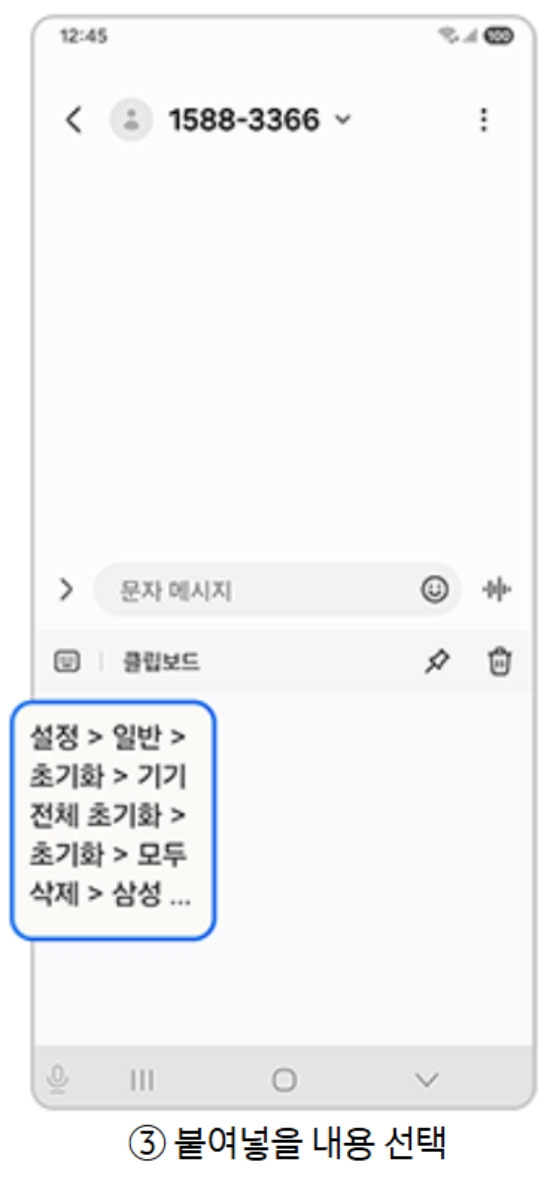
4. 자주 사용하는 주소나 계좌번호처럼 계속 필요한 정보는 사라지지 않도록 고정할 수도 있습니다. 목록 오른쪽 위에 있는 핀 모양을 누른 뒤, 보관하고 싶은 항목들을 선택해 주세요. 이렇게 하면 다른 기록들이 삭제되어도 선택한 항목들은 계속 남아있게 됩니다.
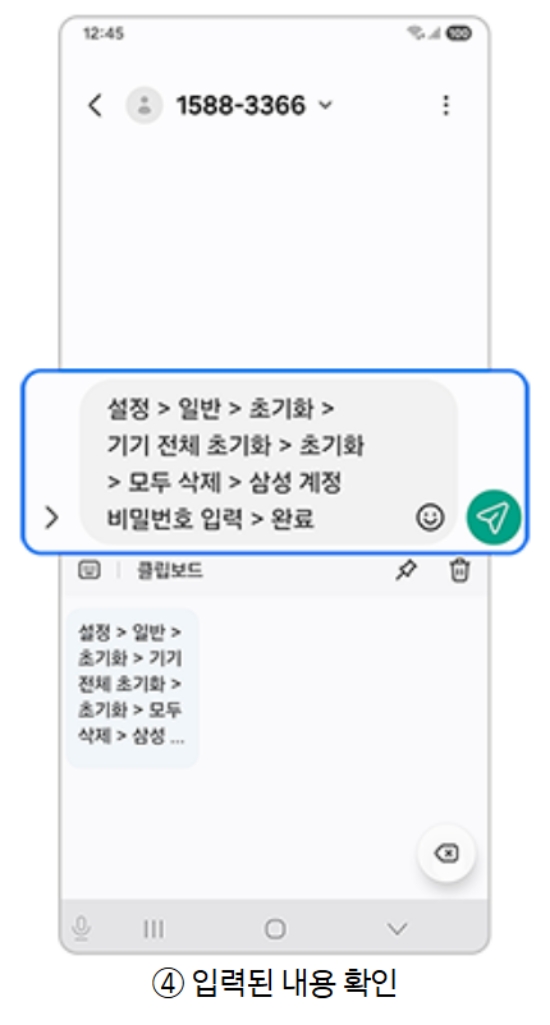
5. 이제 필요 없는 기록들을 정리해 보겠습니다. 목록 오른쪽 위에 있는 휴지통 모양을 선택해 주세요. 그러면 각 항목을 개별적으로 고를 수 있는 상태로 바뀝니다. 여기서 지우고 싶은 내용을 하나씩 선택하면 됩니다.

6. 지우고 싶은 항목들을 모두 골랐다면, 화면 아래에 나타나는 '삭제'라는 글자를 눌러주세요. 그러면 선택했던 기록들이 클립보드에서 완전히 사라지게 됩니다. 잘못 선택했는지 다시 한번 확인한 후에 진행하는 것이 좋습니다.

7. 만약 저장된 모든 기록을 한 번에 비우고 싶다면, 휴지통 모양을 누른 뒤 화면 위쪽에 있는 '전체'라는 단어 옆의 동그라미를 선택하세요. 그러면 모든 항목이 한 번에 선택되어 목록을 한 번에 깨끗하게 정리할 수 있습니다.
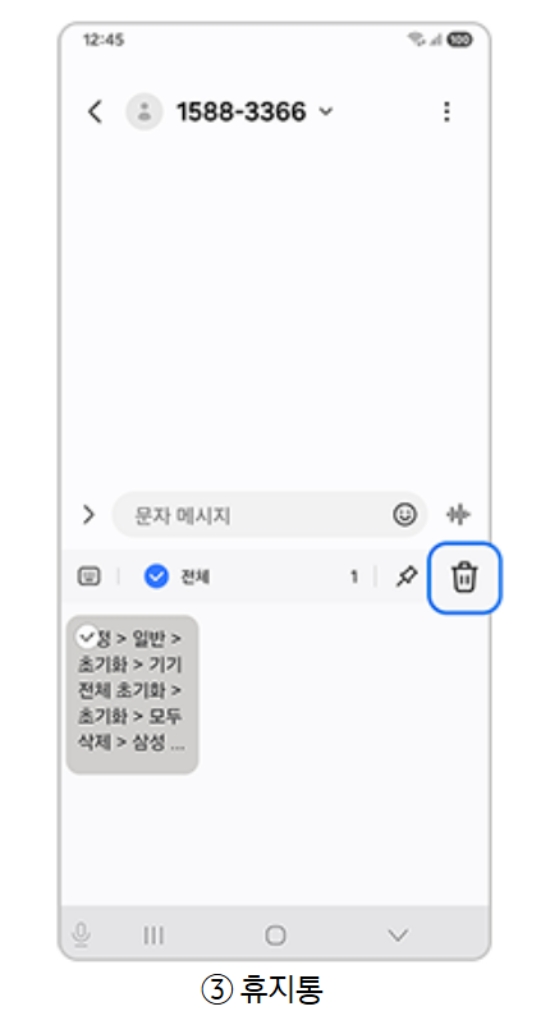
8. 모든 항목을 선택한 후, 마찬가지로 화면 아래의 '삭제'를 눌러주면 저장되어 있던 모든 내용이 지워집니다. 이렇게 하면 개인적인 정보가 스마트폰에 남아있는 것을 방지할 수 있어 안심하고 기기를 사용할 수 있습니다.

스마트폰을 사용하면서 무심코 복사했던 수많은 정보가 어디에 어떻게 저장되고 있는지 확인하고 직접 관리하는 것은 생각보다 간단합니다. 이제는 보이지 않는 공간에 나의 기록들이 쌓여 있도록 두지 말고, 주기적으로 확인하여 필요한 정보는 남기고 그렇지 않은 것들은 비워내면서 더욱 스마트하게 관리해 보세요.
